Eine kurze Anleitung zu den Geheimnissen der Windows 8-Benutzeroberfläche
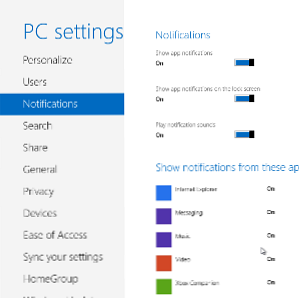
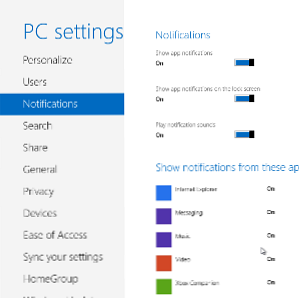 Für die meisten Benutzer wird Windows 8 bei der Veröffentlichung aufgrund der ungewöhnlichen Implementierung der Metro-Benutzeroberfläche eine Überraschung sein. Wenn Sie nicht geneigt sind, die zur Deaktivierung von Metro verfügbaren Methoden zu verwenden, müssen Sie versuchen, die auf Kacheln basierende Benutzeroberfläche zu verstehen.
Für die meisten Benutzer wird Windows 8 bei der Veröffentlichung aufgrund der ungewöhnlichen Implementierung der Metro-Benutzeroberfläche eine Überraschung sein. Wenn Sie nicht geneigt sind, die zur Deaktivierung von Metro verfügbaren Methoden zu verwenden, müssen Sie versuchen, die auf Kacheln basierende Benutzeroberfläche zu verstehen.
Egal, ob Sie Windows 8 auf einem Tastatur- und Mausgerät wie einem Desktop-Computer oder einem Laptop verwenden oder ob Sie es mit touch-basierter Hardware wie einem Hybrid- oder Slate-Gerät genießen - Windows 8 ist gewöhnungsbedürftig. Vergessen Sie nicht, unser Windows 8-Handbuch zu lesen, um alles zu erfahren, was Sie können.
Es gibt Wischbewegungen und Gesten für Touchscreen-Benutzer, die auf Standardcomputern mit der Maus repliziert werden müssen, während der umstrittene Startbildschirm selbst voller Geheimnisse ist.
Schläge und Gesten
Wenn Sie mit Windows Phone vertraut sind, kennen Sie möglicherweise bereits die Fingergesten, die zur Verwendung der Metro-Benutzeroberfläche auf einem Touchscreen-Gerät erforderlich sind.
Am einfachsten ist das Tippen, das zum Auswählen von Elementen verwendet wird, die vom Startbildschirm aus geöffnet werden, um Menüs zu öffnen und einzugeben. Es folgt das Tippen und Halten oder langes Antippen, mit dem Sie die Kacheln im Startbildschirm neu anordnen können, indem Sie sie gleichzeitig an die gewünschte Position ziehen.
Bei Verwendung einer Maus ist dieser Vorgang schwierig, und Sie müssen mit der linken Maustaste klicken und halten. Während die motorischen Aspekte einfach genug sind, ist die Benutzeroberfläche darauf ausgelegt, auf einen Finger zu reagieren.
Glücklicherweise gibt es eine bessere Option zum Scrollen von links nach rechts auf dem Startbildschirm und in anderen großen Metro-Bildschirmen in Form einer Bildlaufleiste am unteren Rand. In der Zwischenzeit können Touchscreen-Benutzer einfach einen Finger von links nach rechts über das Display ziehen.
Den Startbildschirm verstehen
Der Startbildschirm selbst ist eine Art Rätsel unter Windows 8. Obwohl er die auf dem System installierten Hauptanwendungen gut darstellt, kann der Benutzer nicht erkennen, welche anderen Optionen verfügbar sind. Dies kann als beschrieben werden trifft in allen Bildschirmen zu, sicherlich in der Consumer Preview-Version.

Ein Beispiel ist das “schnelle Rückkehr” Schaltfläche in der unteren linken Ecke aller Bildschirme außer Start. Dies ist nur verfügbar, wenn Sie mit der Maus in die Ecke tippen oder sie in die Ecke ziehen. Wenn Sie nicht wissen, dass sie sich dort befindet, wird sie möglicherweise völlig übersehen.

Auf dem Startbildschirm selbst gibt es eine Reihe weiterer nützlicher, aber verborgener Funktionen. Wenn Sie beispielsweise mit der rechten Maustaste klicken, wird das angezeigt Alle Apps Schaltfläche, die derzeit am unteren Bildschirmrand ausgeblendet ist. Es gibt jedoch ein starkes Argument, dies in eine eigene Kachel zu stellen.

Wenn Sie die Maus in die rechte untere Ecke der Anzeige ziehen oder tippen, können Sie auf ähnliche Weise beobachten, wie der Startbildschirm im Mac OS X-Stil zurückfällt, sodass die Gruppen von App-Kacheln neu angeordnet werden können.

Sie werden auch feststellen, dass sich am rechten Bildschirmrand ein verborgenes Menü befindet, das Sie durch Antippen und Halten oder Bewegen der Maus über dieser Seite des Bildschirms für einige Momente finden. Suchen, Freigeben, Starten, Geräte und die Einstellungen können alle von hier aus erreicht werden.
Metro-Konventionen
Der Einstellungsbildschirm führt einige andere Konventionen der Metro-Benutzeroberfläche ein - die der Switches. In unserem vorherigen Handbuch zum Herunterladen und Kaufen von Apps und Spielen erhalten Sie eine Vorstellung von der Klarheit der neuen Benutzeroberfläche. Dies wird auf dem Bildschirm Einstellungen deutlich gemacht, auf dem verschiedene Optionen mit einem Fingerwisch oder Klick aktiviert und deaktiviert werden können einer Maus.

Zum Beispiel, wenn Sie angetippt haben Einstellungen - Benachrichtigungen Sie können ändern, wie Benachrichtigungen angezeigt werden, welche Apps sie anzeigen und ob sie von Tönen oder dem Sperrbildschirm begleitet werden sollen.
Natürlich handelt es sich hierbei um nützliche Funktionen. Langfristige Windows-Benutzer werden jedoch feststellen, dass keine OK- oder Übernehmen-Schaltfläche vorhanden ist. Stattdessen müssen grafische Schalter bewegt werden, damit Sie Ihre Präferenz festlegen können.
Fazit
Denken Sie daran, dass Metro im Wesentlichen eine Überlagerung für ein Betriebssystem ist, das in allen anderen Aspekten eine starke Ähnlichkeit mit Windows 7 aufweist. Die Desktop-Ansicht ist ein klarer Hinweis darauf, ebenso wie die Anwesenheit von Windows Explorer mit einem seltsamen anachronistische Multifunktionsleiste.
Wir alle wissen, dass Windows 8 auf die eine oder andere Weise eine große Sache sein wird. Es wird entweder herzlich aufgenommen, wenn es später in diesem Jahr veröffentlicht wird, oder wird mit Spott abgewiesen, nachdem es den Prüfern nicht gelungen ist, die UI von Metro als nützliche Implementierung zu überzeugen.
Wie auch immer, der Startbildschirm bleibt kachelbasiert und die Benutzeroberfläche ist für Finger und Daumen anstelle einer Maus optimiert. Die Metro-Benutzeroberfläche ist so einfach zu bedienen, dass sie für viele Benutzer einen erheblichen Kulturschock darstellt.
Vergessen wir natürlich nicht die Xbox 360, bei der sich bereits eine funktionierende Implementierung der Metro-Benutzeroberfläche befindet, die entweder über einen Controller oder über Kinect gesteuert werden kann. Neben Windows Phone ist Xbox 360 eine Erfolgsgeschichte für Metro. Lassen Sie sich nicht entmutigen - diese Benutzeroberfläche kann beherrscht und genossen werden.
Erfahren Sie mehr über: Windows 8.


